Како решити ознаку програма, датотеку или мапу на задатку за задатке Виндовс 11
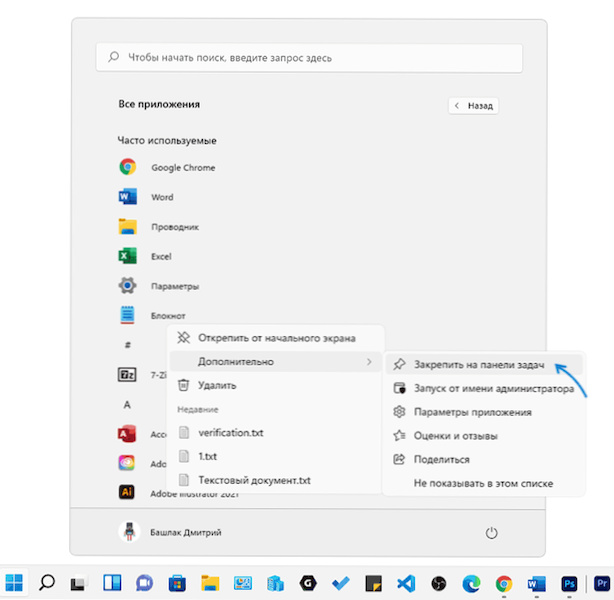
- 617
- 40
- Levi Block
Ако је неопходно да се често покреће било који системски елемент, игру или програм или отварање мапе, може се прикладно поправити његова икона на плочи са траком задатака.
У овом упутству детаљно о томе како решити разне елементе на Виндовс 11 плочу за задатак - програм или игру, мапу или датотеку.
Како поправити икону игара или програме на траци задатака
Најједноставнија имплементација је учврстите програм или игру на Виндовс 11 задатку за њихово брзо покретање, то се може урадити на следеће начине:
- Ако се икона програма приказује у менију Старт на листи "свих апликација", кликните на њу десном тастером миша, отворите "Додатно" одељак и кликните "Поправи задатке".
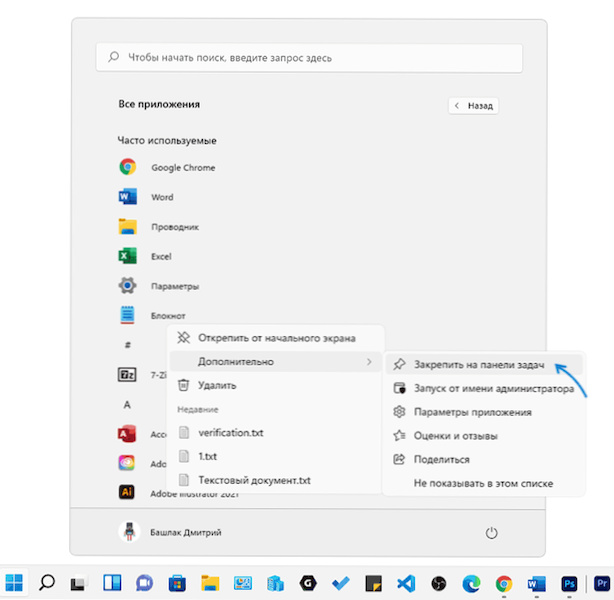
- Ако је извршни програм програма или игре (или означавање за покретање) налази се на радној површини или у било којој мапи, кликните на њу десним дугметом миша, изаберите "Прикажи додатне параметре", а затим кликните на "Јачање задатака".
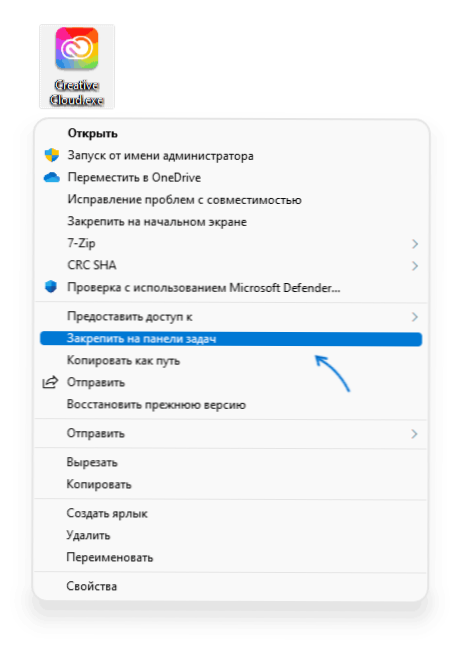
- Још једна метода погодна за причвршћивање система Виндовс 11 Системски елементи - Помоћу претраге: Почните почните име елемента у претражи и када се нађе, кликните на "Задаци за причвршћивање" у колони са десне стране (ако је колона Није одложен, а затим кликните на пронађени елемент десно -буттон миша и изаберите жељену тачку контекстног менија).
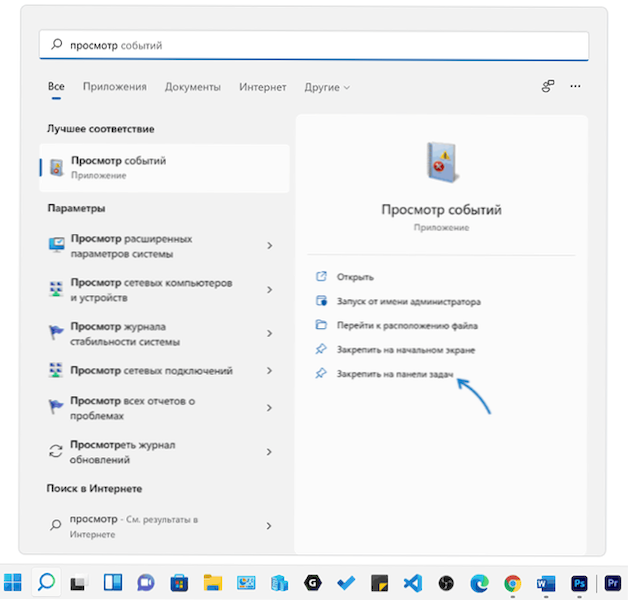
И само у случају да се подаци о томе где се смештају пречице за Виндовс 11 у задацима: да брзо уђете у ову мапу, само отворите проводник, унесите мрежну линију
% АППДАТА% \ Мицрософт \ Интернет Екплорер \ Куицк Лант \ Корисник је постављен \ ТаскбарИ притисните Ентер.
Нажалост, једноставно копирање правих пречица неће радити у овој мапи (али њихово уклањање функционише правилно) - они се неће појавити на траци задатака, укључујући и након поновног покретања диригента.
Како поправити мапу или произвољну датотеку на траци задатака са Виндовс 11
Комисија за задатак омогућава вам да поправите само извршне датотеке и пречице за такве датотеке, а самим тим и да бисте решили фасциклу (или датотеку докумената) на плочи са задацима Виндовс 11, морате да креирате пречицу која се тамо може поставити.
Опција корака за мапу ће бити следећа:
- Притисните десну тастер миша на жељеној мапи и изаберите ставку "Копирај као начин".
- Притисните десну тастер миша на радној површини или у било којој фасцикли у којој ћемо креирати пречицу и изабрати "Креирај" - "Ознака".
- На терену "назначите локацију објекта" Унесите Екплорер.Еке и након јаза Уметање у наводнику означава пут до мапе копиране на 1. кораку.
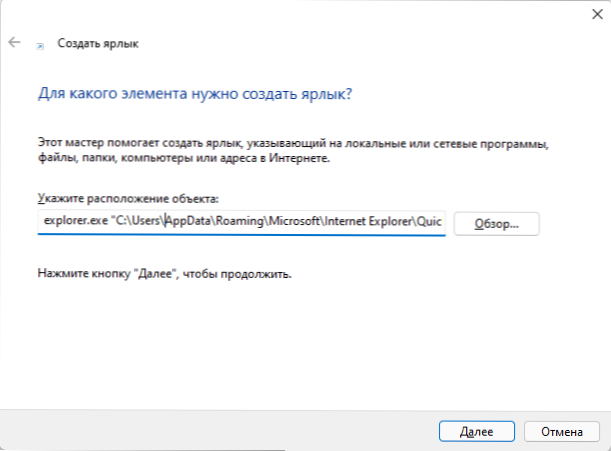
- Притисните "Даље" и наведите жељено име за налепницу.
- Креираће се пречица, отварајући жељену мапу коју можете поправити на траци задатака: Кликните на налепницу са десно дугме, отворите "Прикажи додатне параметре" и кликните "Поправи задатке".
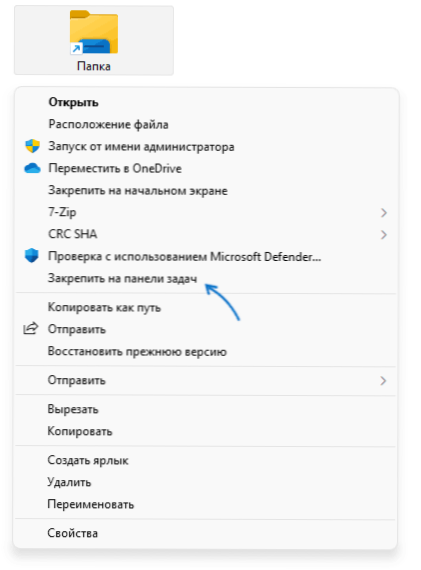
Ако желите, можете да промените икону етикете: Отворите своја својства и кликните на картицу "Промени икону" на картици "Лабел". Прочитајте више о учвршћивању мапе и промените икону у посебном материјалу Како решити фасциклу на плочи Виндовс 11 задатака.
Ако требате да поправите било коју датотеку, акције су исте, али уместо истраживача.ЕКСЕ мора навести пут до програма који ће отворити ову датотеку. На пример, за датотеку документа, вредност у "Наведите локацију објекта" може имати следећи приказ:
"Ц: \ Програмске датотеке \ Мицрософт Оффице \ Роот \ Оффице16 \ Винворд.ЕКСЕ "Ц: \ Корисници \ Десктоп \ ПИН-то-Таскбар-Виндовс-11.Доцк "
И већ ће се ова пречица редовно поправити на плочи за Виндовс 11 задатке. Након што је поправљен, почетна етикета са радне површине или било које мапе се може уклонити.
- « Како уклонити стрелице са ознака Виндовс 11
- Хибернација у оперативном систему Виндовс 11 - Како онемогућите, омогућити, додајте у комплетирање менија Завршетак »

